文章详情页
win10磁盘占用过高怎么办?解决win10磁盘占用过高的方法
浏览:41日期:2023-03-01 13:20:42
很多用户在将win7系统升级到win10,或直接安装win10系统后,会发现系统磁盘占用率经常会在50%-100%之间徘徊,从而造成系统系统出现缓慢、卡死的问题,对于用户所遇到的这类问题,我们可通过好吧啦网小编提供的以下几种方法进行解决!
关闭家庭组
家庭组是占用硬盘的重要原因之一,开启家庭组后,系统会不断使用硬盘复制文件然后共享,这样就导致硬盘占用率达到90%以上。
下面是关闭家庭组的方式:
一、右键左下角 的图标
的图标
二、选择“控制面板”
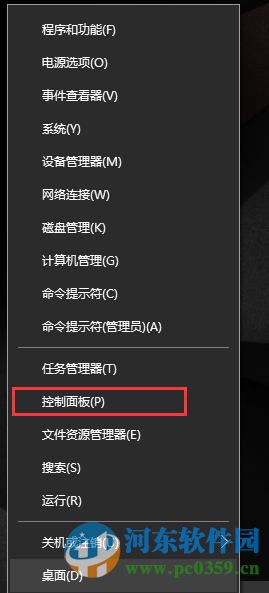
三、点选左上角的查看方式选择为“大图标”
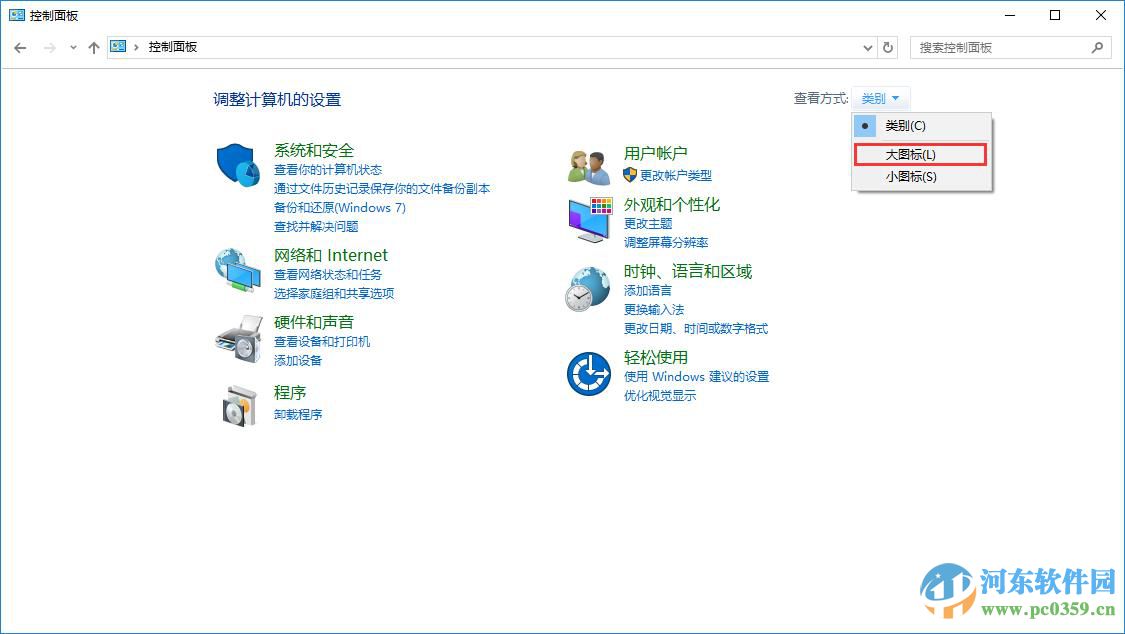
四、点选“管理工具”
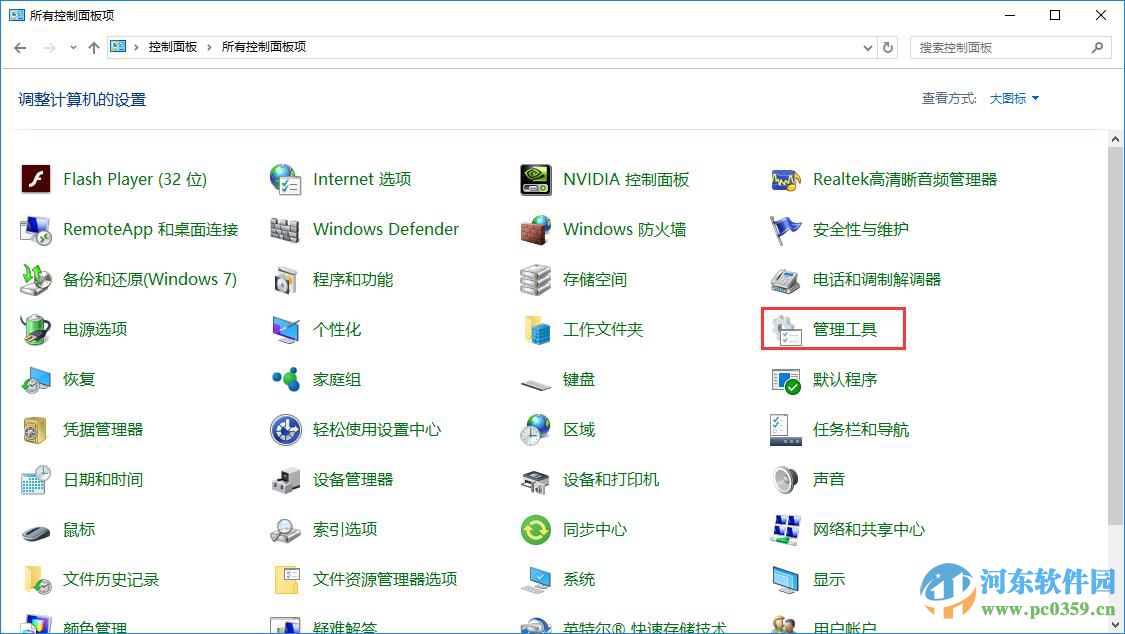
五、双击选择“服务”选项
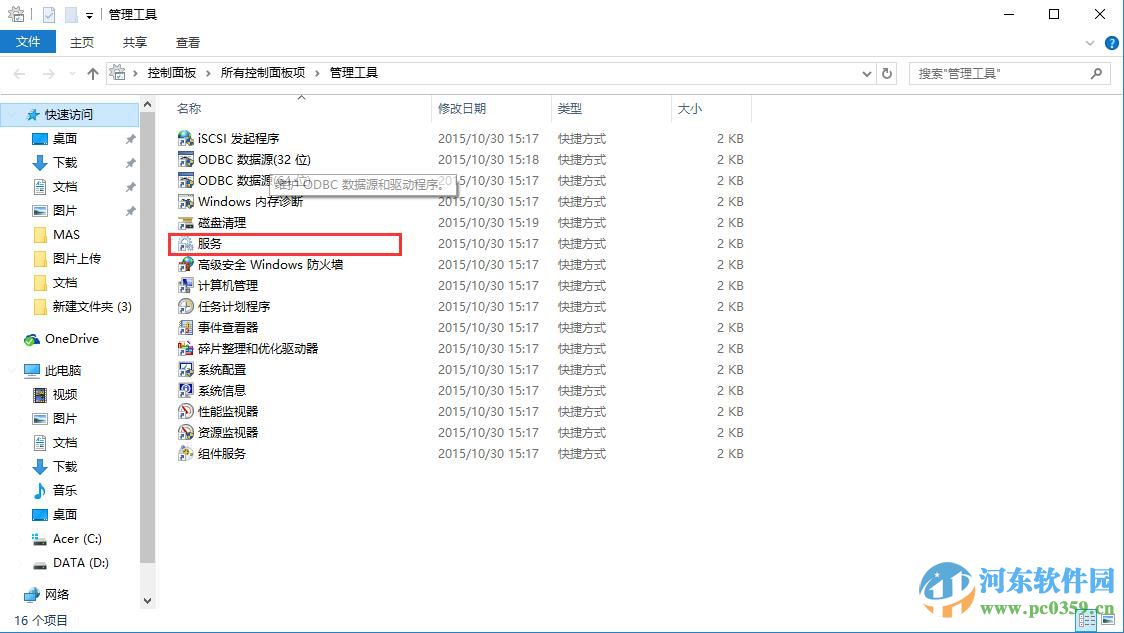
六、找到“HomeGroup Listener”服务
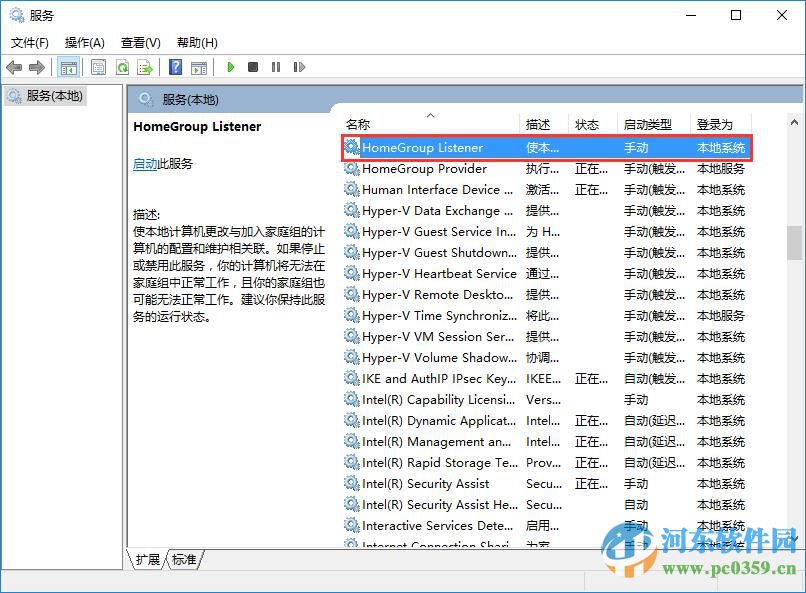
七、右键单击选择“属性”
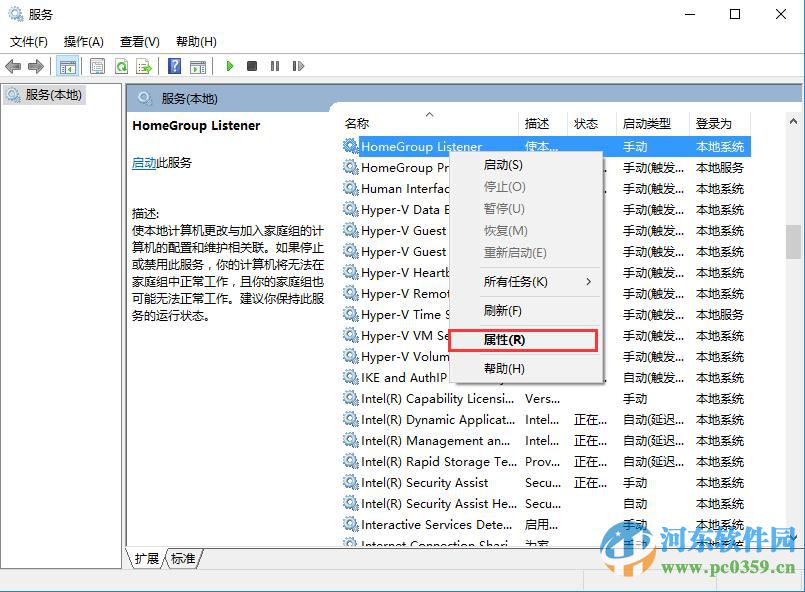
八、在弹出的面板卡中,将启动类型设置为“禁用”,点击应用然后保存
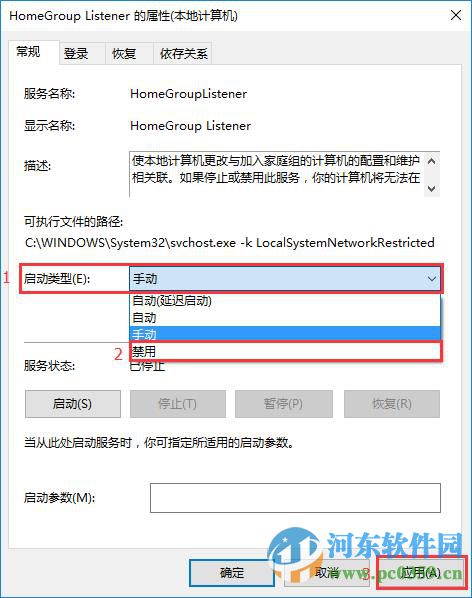
九、找到“HomeGroupProvider”服务
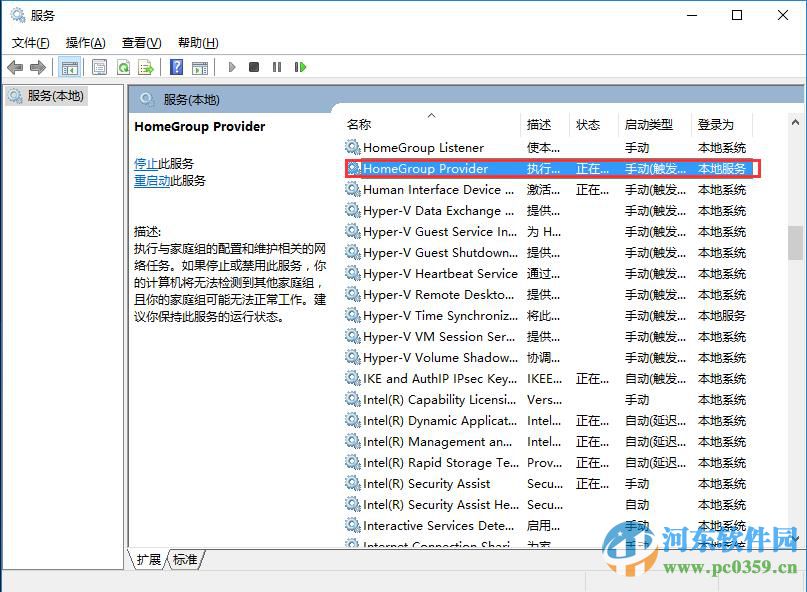
十、右键单击选择“属性”
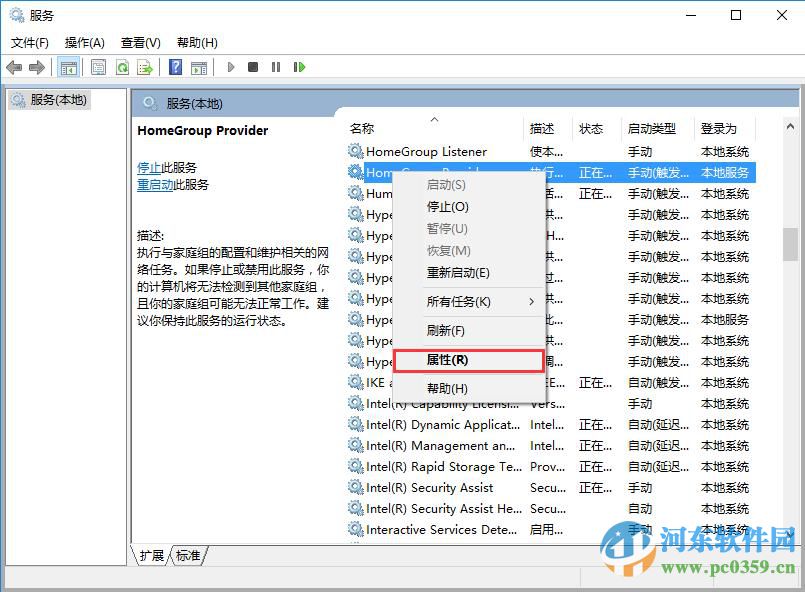
十一、 将启动类型也设置为“禁用”,点击应用然后保存
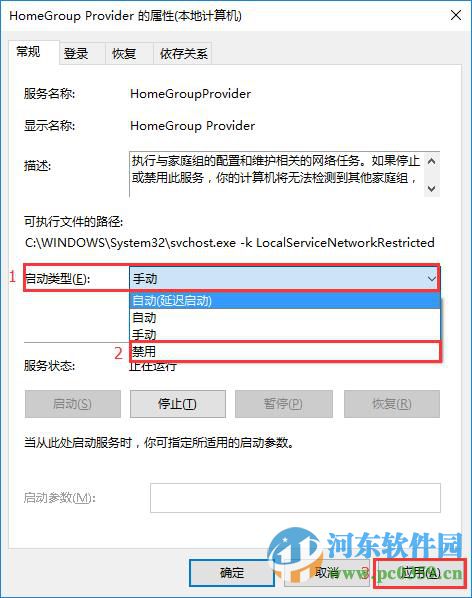
以上便是windows10系统下磁盘占用率很高的解决方法,如果你有更好的方法,可听过下方评论告知我们!
相关文章:
1. 微软win11将有大更新 终于能够运行安卓应用了2. Win10优化SSD并整理磁盘碎片的技巧3. Windows7系统如何打开系统服务面板?4. Win7纯净版没有USB驱动怎么办?Win7系统没有USB驱动解决教程5. Windows8和Windows Phone8中IE10两者相同点和区别6. Win11更新提示0x80070643怎么办?Win11更新提示0x80070643的解决方法7. Win10系统hyper-v与vmware不兼容怎么办?8. 如何判断Win10电脑是否适用于Hyper-V虚拟机?9. Win10系统下qbclient.exe进程占用大量内存怎么办?10. win7系统中取消开机登录界面具体操作步骤
排行榜

 网公网安备
网公网安备